(PS.想更深入了解BT嗎?看這幾篇優質的文章,你會大有收獲哦!透視BT(一)、透視BT(二)、透視BT(三)及透視BT(四))
BT的點對點分享,真的帶來以往不同於Server-Client那種不同的感受!
快速就是它比eMule或eDonkey最大的不同,雖然以長久性來看,可能沒法"凍"(台)這麼久,不過只要利用它最活躍的時候下載,速度通常都不慢。ok!!廢話不多說了,馬上來教大家如何用吧!!
首先,先下載二個重點東西:
第一當然是uTorrent囉,沒他怎麼下載BT咧!直接執行即可,免安裝。
第二就是能遠端控制uTorrent的程式,WebUI!
一切都就緒了嗎??請繼續往下看~~
先解開WebUI壓縮檔內的東西,如下圖
接著打開「開始」=>「執行」輸入"%AppData%\uTorrent"確定,如下圖
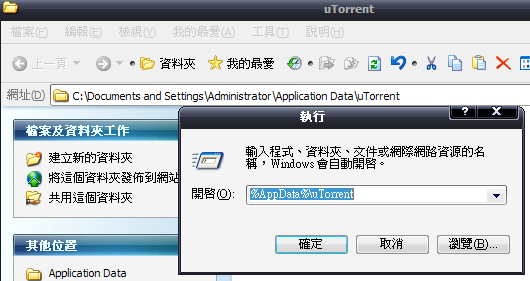
在WebUI內找到"webui.zip"壓縮檔複製到上圖中的目錄內,如下圖
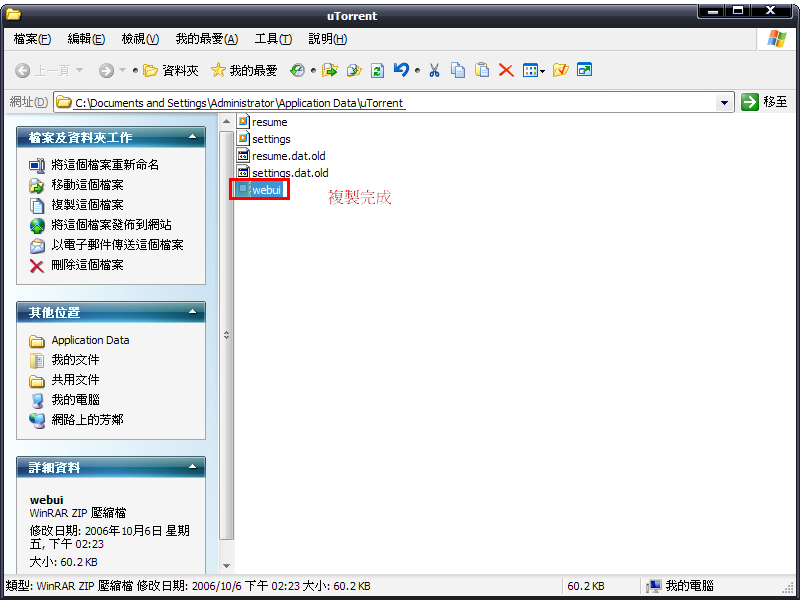
完成之後,就要打開uTorrent來做進一步設定,開啟「Options」=>「Preferences」
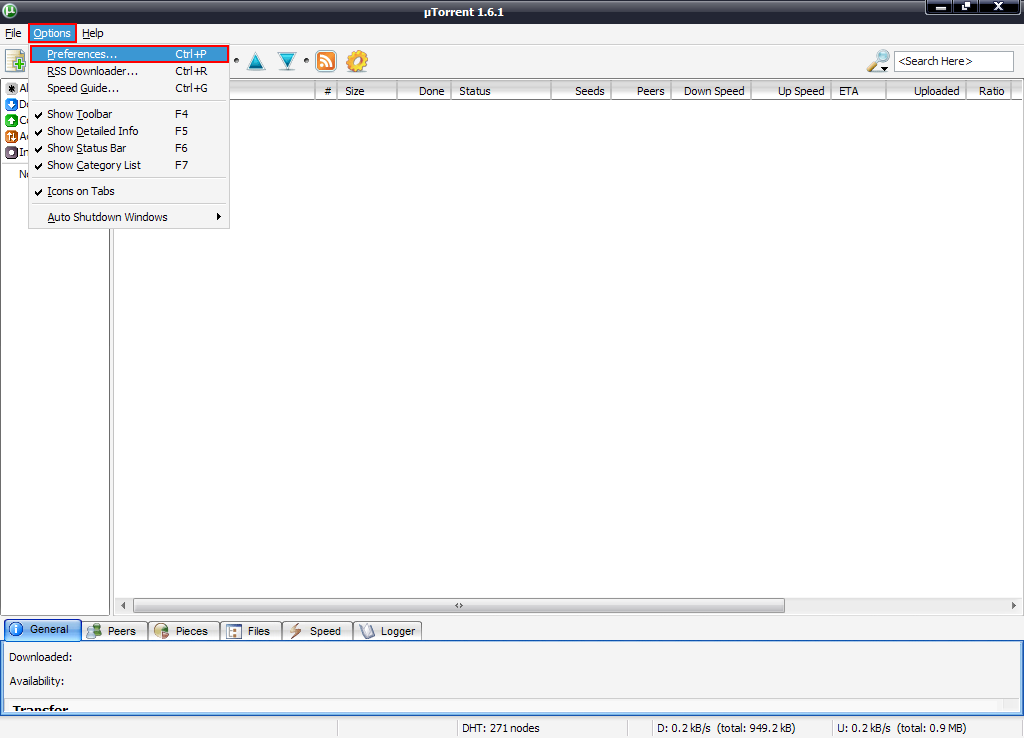
打開「Preferences」對話框後,在左邊找到「Advanced」=>「Web UI」,在右邊勾選「Enable Web Interface」並在下面的「authentication」中設定好「Username」和「Password」按下OK即可進入最後步驟,見下圖
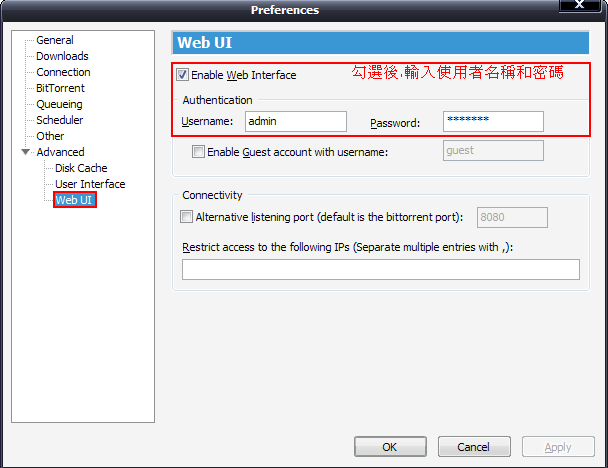
Wait...忘記一個重要的事了,在「Preferences」對話框中,左邊找到「Connection」,在右邊會看到「Port used for incoming connections」記下右邊的port數,下面打網址會用到哦!

該設定的都設定完成囉!接下來只要在瀏覽器下輸入「http://localhost:port/gui/」,其中lcoalhost其實是本地端的IP(這只是show給各位看的,所以就不打IP了,不過到時要是從別人的電腦連可就不行打localhost哦),port就是上圖要大家記下來的埠號,確定後,便會跳出一個對話框要你輸入之前設定的使用者名稱和密碼,如下圖
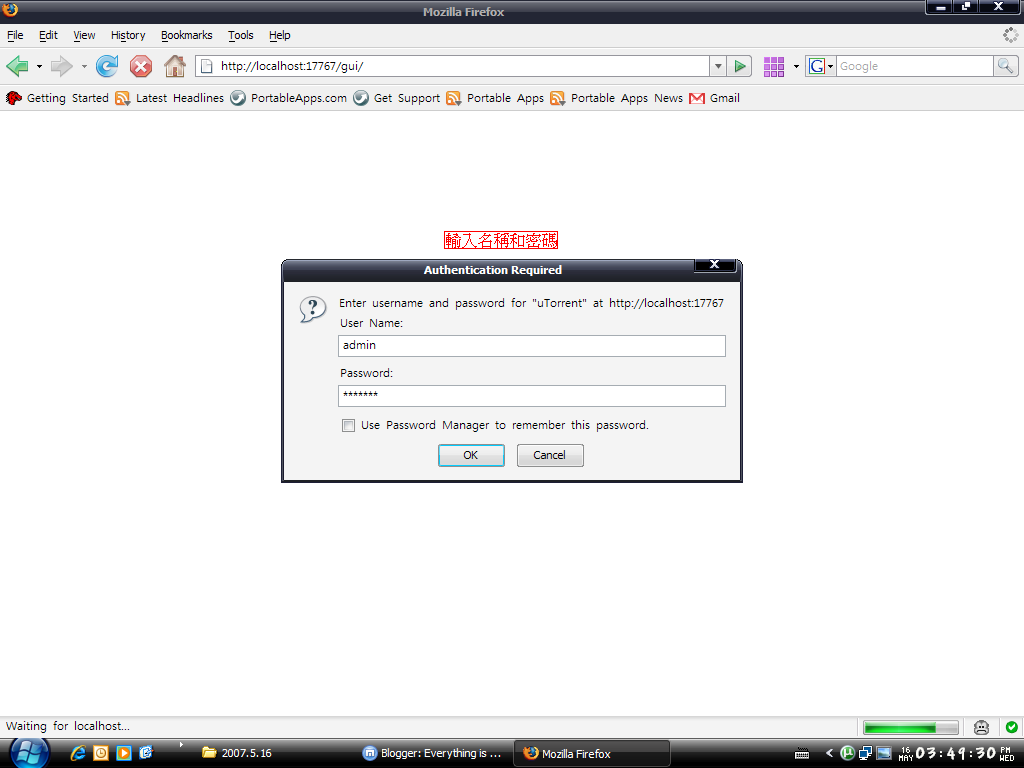
大功告成,Web版的uTorrent就出現在眼前了。可以新增、刪除torrent檔,還能進一步設定呢~各位可以親自體驗看看,最後一張圖如下
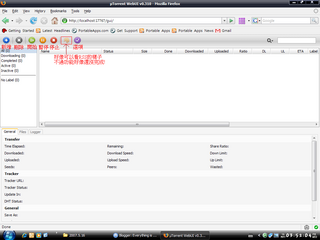
最後的最後,要告知大家一件事,如果你用的Browser是IE-based的話,可會出現下面一句討厭的話「The WebUIBETA does not support your browser.」
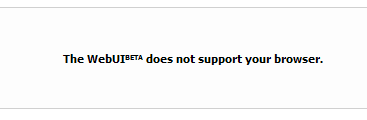
只能用FireFox(目前只有試它是正常的,各位如果用其它的Browser在留言告知,謝謝),因為目前WebUI是beta版的,所以說不定未來會支援也說不定。就寫到這囉~我要出門haircut了~拜
2 則留言:
opera 9.21也是正常喔!
謝謝你的教學^^
而至於IE支援的問題,never...
請看這裡
http://forum.utorrent.com/viewtopic.php?id=14565
謝謝你的留言~
張貼留言